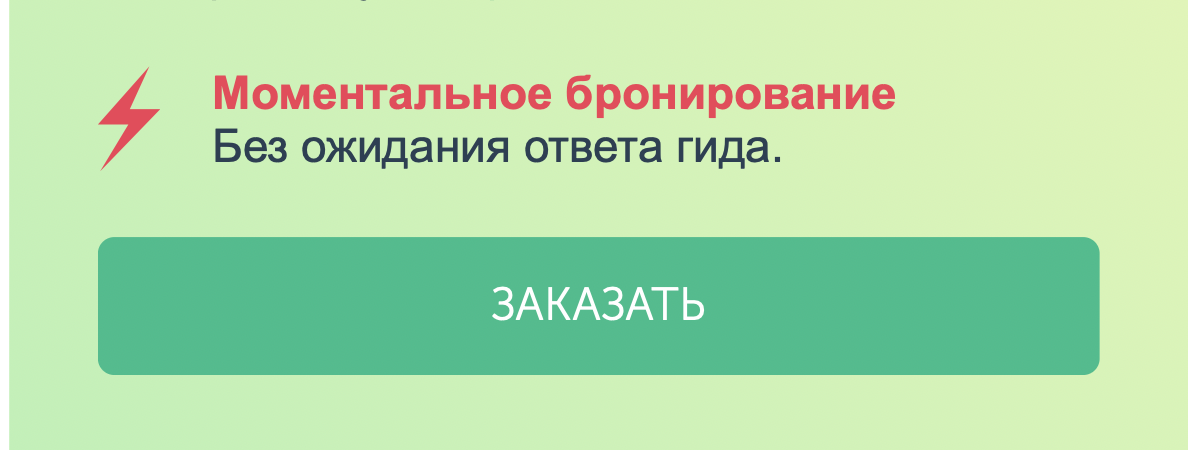Как настроить расписание экскурсии
Настроить расписание можно в форме редактирования экскурсии на шаге «Расписание». Необходимо заполнить обязательные поля:
- Дни недели, когда проводите экскурсию. Одну экскурсию можно, например, сделать только по выходным, другую по будням, а третью — в любой день.
- Время в течение дня, на которое её можно забронировать. Для каждого дня недели можно указать, на какое время возможно бронирование. К примеру, если вы гуляете с путешественниками только утром — можно избежать вечерних заказов. Если конкретное время у вас уже занято оплаченным заказом, другие путешественники не смогут выбрать это время.
- На какое время в будущем вы готовы принимать заказы уже сейчас — на три месяца вперед или, может быть, больше.
Также вы можете указать дополнительные дни вне расписания или изменить рабочий график на определенные дни.
❗ Чем больше в экскурсии свободных дат, тем больше заказов.
- Для индивидуальных экскурсий мы рекомендуем открывать не меньше 15 дат на ближайший месяц
- Для групповых — не меньше 4 дат в месяц, если в расписании указаны выходные дни, и от 8 дат, если в расписании указаны только будни
Регулярно обновляйте расписание и добавляйте даты. Чем меньше дат у экскурсии — тем ниже положение экскурсии на странице города. Экскурсии, у которых закончились даты, перестают показываться путешественникам.